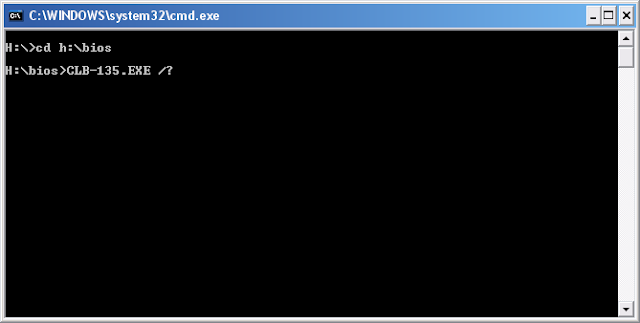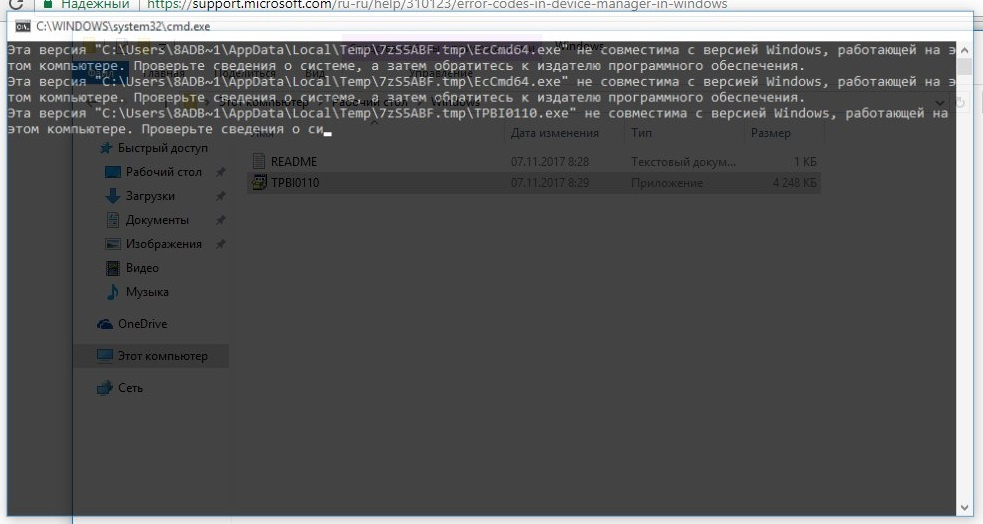Новое сообщение
у меня все просто получилось. ноут Aspire One Series model ZG5.
Скачал архив под названием кризис, тупо копирнул на флешку, вставил ее с юисбишник слева, вытащил аккум, зажал ESC и Fn, вставил аккум (при этом кнопки зажаты), нажал на включение. Кнопка питания мигает, начинает мигать индикатор на флешке и вуаля все ок))) черный экран пропал!!!!
попробовал прошить из-под Винды.Результат — синий екран,но BIOS прошило.
забыл сказать.ноут — Acer TravelMate5720.И присоединяюсь к словам Stealh НЕ ШЕЙТЕ ИЗ ВИНДЫ.
Кому надо биос брал тут «http://support.acer-euro.com/drivers/downloads.html» там есть и дрова и несколько нужных прог.
А с синькой помогла банальная переустановка виндыц.
Кстати чтоб нормально прошить биос (не после его убийства,а когда еще можна работать на ноуте) надо:
1)Взял USB FlashDisk и с помощью Нортон Партишн Мэджик сделал его загрузочным
2)туда записал phlash16.exe, bios.wph,autoexec.bat (со строкой на выполнение PHLASH16 /mode=3 /x bios.WPH )
3)Выключаю ноут и отключаю HDD
4)Подключаю флешку
5)Подключаю кабель питания ноутбука
6)Нажимаю на кнопку включения ноубука
7)Ждем
Когда перезагрузится (Сам!) подключаем винт.Все.Удачи
Ребята.у меня история неудачного обновления BIOS на ноутбуке ACER Aspire 1650z.После этого как и у всех других комп умер и экран не включался.затем я порился на форуме и увидел что существует crisis disc для aspire 1640z,а для 1650z нет, на ftp acer,в общем я решил воспользоваться им,сделал все так как там сказано и вроде бы всё и вправду помогло подключил жесткий диск и windows запустился ,НО при каждом включении комп пищит 3 раза и плюс ко всему этому экран так и не ожил,хотя по звуку можно определить что windows запускается(звук приветствия и т.д.)Так вот может кто сможет подсказать что делать,буду очень признателен.
Ситуация как у «димарика»,типа накрылась видюха,но вероятность этого низка.Хотель узнать есть ли какой метод с использованием дискеты ибо флешки не имеем?
вОТ КАК Я СПРАВИЛСЯ С НЕУДАЧНЫМ ОБНОВЛЕНИЕМ BIOS !!!!
Займемся восстановлением BIOS.(у меня ноутбук acer aspire 1650z)
для этого нужно:
1. Прошивальщик PHLASH16.EXE. Найти его можно на сайте Acer.
2. Сам файл BIOS-а, расширение должно быть *.wph
3. Загрузочная дискета (сделать можно из системы Windows), где должны быть файлы, которые указаны выше. Так же на дискете должен быть файл autoexec.bat, в котором должна быть эта строка: PHLASH16 /mode=3 /x *(СООТВЕТСТВЕННО название скачанного файла bios).WPH (В МОЁМ СЛУЧАЕ «PHLASH16 /mode=3 /x ZL9A3A24.WPH»)
4. Привод FDD 3.5″ внешний (USB).
1.вытаскиваем жесткий диск (HDD) из ноутбука, так как с ним загрузка с внешнего FDD не проходит .
2. Подключаю внешний FDD к ноутбуку, включаю питание на ноутбуке. НИ КАКИХ КЛАВИШ НЕ НАЖИМАЕМ, дискета молча грузится. Как только данные с дискеты загрузятся, ноутбук начнет интенсивно издавать звук в виде коротких «пи-пи-пи…». На всём протяжении прошивания BIOS, компьютер будет пикать. По времени это занимает примерно полторы минуты (он начала загрузки и кончая перезагрузкой ноутбука).
3.После прошивания компьютер сам перестартуется, где после чего, дисплей ОЖИВАЕТ!!!!
ВСЕМ УДАЧИ!!!!!!
Всем доброго время суток!!
Люди, вы все твердите, что прописали в файле autoexec.bat определенную строку.
НО Как распоковать PHLASH16 и чем? У меня Aspire 1690. На сайте биос есть, но опять же надо дописывать. ftp://ftp.support.acer-euro.com/notebook/aspire_1690_ddr/bios/
Объясните пожалуста подробно, как разобрать этот файл.
Разобрался с этим файлом autoexec.bat . Но просьба подсказать какой биос шить, их кучу перепробовал. Точное название Aspire 1692WLMi. Кто прошивал может помнит?
Aspire 1692WLMi с видео X700.
Всем спасибо за помощь, разобрался.
1) Взял Crisis_3a24_UMA его здесь выкладовали.
2) С офицального сайта взял прошивку. Под него идёт (3A45 for ATI M22, M24 and M26) а файл L3263A45.WPH
3) Из Crisis папки удалил файл BIOS.WPH а с свой L3263A45.WPH вставил и переменовал в BIOS.WPH.
4) Запустил создал Кризис диск, а дальше всё как у всех.
5) Вытащил аккулятор, удерживая кнопки (Fn)+(Esc) подключил питание, нажал кнопку POWER.
И всё пошло пи-пип итд. Сам перегрузился и окей экран загорелся, пошла загрузка Винды.
ВСЕМ УДАЧИ
Та же проблема с Acer Aspire 1692WMLi
Попытался прошить, после рестарта ноут заглох.
Ситуация осложняется тем, что я проверял флешки на нем, пока тот жив был, и в биосе они как-то вообще распознаваться не хотели (пытался Убунту с флешки загрузить)
Соответственно, уперся в то, что ни с одной из «удачных» последовательностей восстановления, найденных в гугле, не получилось его оживить. Правда не пробовал вариант с загрузкой через подключенный USB-флоппик с дискетки с записанными файлами кризис-диска. Флоппик просто не удалось найти в ближайших компьютерных магазинах, наверное только б/у и остались.
В общем, буду благодарен за советы и какую-нибудь помощь…
Всем привет!!! помогите пожайлусто разобраться с праблемой. У меня Acer Aspire 9303 при включении издает один длинный и два коротких звука, после чего винда грузиться , а экран черный!!!! Можно ли это вылечить??? Жду ответа с нетерпение!!! За ранее огромное спосибо!!!!!!
Всем огромное спосибо БУК ЗАРАБОТАЛ перепрошил и все ништяк))) а в сервис центре сказали менять мать а стоит это 10 т.р.
Евгений:
У меня такаяже проблема
Ноут пролежал в шкафу 2 месяца, севодня решил попробовать включить, и к моему удивлению он включился!! Нопосле перезагрузки опять начились те же проблемы((
Очень хочется услышать ответа как правильно перепрошить aspire 9303wsm.А то жалко 11к тратить если есть возможность это исправить в домашних условиях
Обновил Биос на версию 3711 — не удачно, сплошные глюки. Вызвал мастера, перепрошили на версию 3810 — все заработало, но бук начал греться (процессор), по видимому в этой версии вольт подается на процессор больше, чем надо. При работе температура в норме, начинаешь играть — температура 99 градусов за минуту поднимается. Хочу восстановить старую версию Биоса: 3709. Нужна подсказка (ссылка), где можно скачать эту версию Биоса 3709 для AS4720Z-3A2G16Mi ? На европейском сайте ее нет. Буду ОЧЕНЬ благодарен тому, кто откликнется на мой зов помощи!!!
NOT MY FAULT IF YOU ScR£W you machine…. THis is high risk. I have an Acer 771G 8GB Ram etc and have been trying the same. It came Factory installed with Windows 7 64 bit on a Legacy BIos. I then Upgraded to Windows 8 then 8.1 on the original Hard Drive and Legacy Bios. You will never be able to change this hard drive SETUP or bios to boot UEFI. (OK a total computer guru can but no one here sounds like one and a total guru wouldn’t be posting to this forum… I’m not one, I’m just an ***** who thinks he can) . In short the answer is what they are saying above. However I am now on UEFI from Legacy Bios…
It’s all about the Hard Drive, it’s partitions, the bios and the windows installation. See below (I know my SSD is only 32GB, just trying it out before moving it to a bigger one, rather trash a 256GB one!)
So you can see Disk 1 is the new GPT Partition structure that supports the UEFI Bios AS A CLEAN INSTALL and Disk 2 is the «old» Factory INstalled Win 7 64 (actually running windows 8.1 via upgrade). SO… IF Windows was originally installed on the Legacy Bios then your Harddrive & Bios was set up the «old way».
To install Windows 8 as a UEFI GPT etc Partition structure and get the fast cold boot to windows in under 10 seconds (its pretty amazing!) you basically have to start with a totally new hard drive and totally new windows installation…. basically a toatlly new laptop. Remove your «old» hard drive (dont wipe it incase you screw this up!).
Then create the UEFI Bios boot USB to flash the bios to UEFI.
Then create a windows 8 UEFI boot USB instructions here http://www.eightforums.com/tutorials/15458-uefi-bootable-usb-flash-drive-create-windows.html
This then formats your new hard drive totally differently, the mbr is different/gone etc.
UEFI cannot «see/boot» from a harddrive formatted the other way and that is why guys flashing the UEFI Bios are then not being able to boot windows and the comuter saying there is no windows to boot etc… I use 2nd HDD port for the «old» HDD as a backup drive now. It still has Windows 8.1 fully installed on it but the UEFI Bios doesn’t see it as a boot drive AT ALL. Once Windows is running the Hardrive can still be used as normal but NOT AS A BOOT DRIVE. (You can obviously wipe this one and make it bootable as above but like I say make sure the above has worked before you start nailing your current & «after you’ve screwed it I wish I hadn’t done it» factory installed HDD with nice ACER recovery partitions etc etc
I wouldn’t recommend the above unless you’re happy with the possibility your laptop will make a nice cat litter tray or support for that wonky table you own…
BUT it is sooo much better… way faster boot and Ram is down at 23% from over 50% in the «old» bios windows 8.1.
Once you start seeing what is involved I can understand why Acer Technicians are telling people it’s not possible… because it isn’t really, you have to start totally from afresh.
Всем привет! В сегодняшней статье мы с вами обновим БИОС на ноутбуке Acer Aspire, но прежде чем начать, ознакомьтесь пожалуйста с некоторой важной информацией.
Если у вас возникли какие-то неполадки с ноутбуком и вам посоветовали обновить BIOS, то не поленитесь и посоветуйтесь с нами, объясните вашу проблему в комментариях к этой статье, так как не всегда обновление БИОСа может помочь в той или иной ситуации. Существует распространённая ошибка начинающих пользователей, винить во всех проблемах БИОС, но уверяю вас, не всегда дело именно в нём. Друзья, если у вас не загружается операционная система или пропал интернет, а может ноутбук постоянно выключается при играх, то дело здесь отнюдь не в БИОС, но в повреждённом загрузчике системы, драйверах, а также забитой пылью системе охлаждения.
В своих статьях я не раз говорил, что БИОС, это важнейшее звено компьютера или ноутбука. Дело в том, что именно БИОС обеспечивает базовый доступ операционной системы к аппаратной платформе компьютера! Простыми словами, все комплектующие работают под полным контролем со стороны БИОС. В большинстве случаев существующая заводская прошивка актуальна на всё время эксплуатации ноутбука и обновлять её нет никакой надобности, но всё же в некоторых случаях обновить БИОС придётся, и сделать это очень просто, как на ноутбуке, так и на обычном компьютере. Далее в статье, я расскажу, при каких именно неисправностях нужно обновлять БИОС и как это сделать правильно, также поделюсь с вами одним секретом.
У одного клиента нашего сервиса на ноутбуке с магазина была установлена Windows 8.1 и после обновления системы до Windows 10 начались проблемы с драйвером видеокарты, приходилось его устанавливать заново каждый раз после очередной загрузки ОС, переустановка Win 10 не помогла, но помогло обновление БИОСа.
Другой клиент нашёл на своём ноутбуке разъём M2 для установки SSD и установил в него твердотельный накопитель, но БИОС в упор не хотел его видеть, вопрос решила только новая прошивка BIOS.
Один мой знакомый заменил на ноутбуке дисковод на переходник Slim DVD и установил в него штатный жёсткий диск, а на место HDD установили SSD, в итоге БИОС не увидел HDD и понадобилось его обновление.
Ещё примеры, когда может понадобиться обновление БИОС:
- Если на вашем ноутбуке был произведён апгрейд процессора, то вам обязательно нужно установить последнюю прошивку на БИОС.
- На ноутбуке пропал звук и установка заново операционной системы с самыми новыми драйверами не помогла. Обновляем BIOS.
- Ноутбук невозможно загрузить ни с одной с флешки (USB 2.0, USB 3.0), БИОС просто не видит их.
- В БИОСе не отображается какое-либо комплектующее ноутбука (дисковод, жёсткий диск, твердотельный накопитель SSD).
- Ваш ноутбук выключается или перезагружается без видимой причины. Переустановка OS не помогла, также не помогла очистка системы охлаждения и замена термопасты на процессоре.
- Ноутбук не видит подключенные к нему устройства: флешки, переносные USB-диски.
- В БИОСе отсутствует какая-либо опция, в некоторых случаях после обновления прошивки она появляется. Например, на многих ноутбуках невозможно отключить опцию Secure Boot (неактивна, но она есть) в некоторых случаях после установки последней прошивки на БИОС данная опция становится активной. К сожалению это бывает не во всех случаях, так как производители портативных компьютеров вправе «зашивать» некоторые опции на своё усмотрение.
– А что будет, если обновить БИОС просто так без причины, неужели ноутбук от этого будет работать хуже? – может спросить внимательный читатель.
Отвечу так — в большинстве случаев ноутбук будет работать точно не хуже, но если вы произведёте обновление неправильно, то операционная система не загрузится и БИОС придётся восстанавливать (поговорим об этом в следующей статье). Прежде чем начать обновление БИОС ноутбука, обязательно подсоедините его к электросети и зарядите аккумуляторную батарею до максимума, затем скачайте файл последнего обновления на БИОС и запустите его установку. Сам процесс обновления будет происходить в течении нескольких секунд. Приведу пример на модели Acer Aspire E5-573G.
В первую очередь определяем версию прошивки БИОСа нашего ноутбука. Вводим в командной строке команду: msinfo32. Откроется окно «Сведения о системе», версия БИОСа нашего ноутбука — 1.31.
Ещё версия указана в самом BIOS на начальной вкладке «Information».
Осталось только скачать файл прошивки и запустить обновление.
Переходим по ссылке на официальный сайт производителя ноутбука по ссылке
https://www.acer.com/ac/ru/RU/content/support
Выбираем Категорию, Серию и Модель ноутбука.
Ноутбук. Aspire. E5-573G.
Выбираем пункт BIOS/Firmware и жмём на плюсик.
Видим предупреждение, что «Некорректное обновление BIOS может нарушить работу вашего продукта Acer. Соблюдайте осторожность.»
Мы уже знаем, что на нашем ноутбуке установлена прошивка от 2015/12/23. Версия: 1.31.
Все версии обновлений сопровождаются комментарием об улучшениях, но наша не устраняет никаких багов, а просто повышает общую производительность системы (Improve System Performance).
На данном этапе дам вам один совет. Устанавливайте обновления поэтапно. Например в моём случае следующее обновление 1.35, вот именно его я и установлю (то есть не буду сразу устанавливать самое последнее 1.37), затем я загружусь в операционную систему и посмотрю, решена ли моя проблема, если да, то последнее обновление устанавливать не буду. Если проблема не решена, значит я установлю следующее (последнее обновление).
Итак, я выбираю прошивку от 2016/03/10. Версия: 1.35 и жму «Загрузить».
Загружается архив.
Открываю его и вижу папку «Windows».
Внутри папки находится файл обновления БИОСа. Версия: 1.35.
На данном этапе я советую вам отключить антивирусную программу и закрыть все открытые приложения. Или просто перезагрузитесь и отключите антивирус. Вообще можете не беспокоится за это, так как весь процесс будет происходить в среде предустановки OS.
Запускаем установку прошивки.
На секунду мелькает окно установщика (жать ни на что не нужно) и ноутбук перезагружается.

Начинается процесс обновления БИОСа Acer Aspire длительностью 15 секунд.
Затем компьютер перезагружается.
Жмём F2 при загрузке и входим в БИОС, смотрим версию обновленной прошивки 1.35.
Загружаемся в операционную систему.
Статьи по этой теме:
- Обновление БИОСа ноутбука поверх
- Как обновить БИОС на материнской плате ASUS
- Восстановление повреждённой прошивки BIOS на ноутбуке программатором, в случае, если ноутбук не загружается. Часть 1. Разборка ноутбука Acer Aspire E1-532 и извлечение материнской платы
Новое сообщение
у меня все просто получилось. ноут Aspire One Series model ZG5.
Скачал архив под названием кризис, тупо копирнул на флешку, вставил ее с юисбишник слева, вытащил аккум, зажал ESC и Fn, вставил аккум (при этом кнопки зажаты), нажал на включение. Кнопка питания мигает, начинает мигать индикатор на флешке и вуаля все ок))) черный экран пропал!!!!
попробовал прошить из-под Винды.Результат — синий екран,но BIOS прошило.
забыл сказать.ноут — Acer TravelMate5720.И присоединяюсь к словам Stealh НЕ ШЕЙТЕ ИЗ ВИНДЫ.
Кому надо биос брал тут «http://support.acer-euro.com/drivers/downloads.html» там есть и дрова и несколько нужных прог.
А с синькой помогла банальная переустановка виндыц.
Кстати чтоб нормально прошить биос (не после его убийства,а когда еще можна работать на ноуте) надо:
1)Взял USB FlashDisk и с помощью Нортон Партишн Мэджик сделал его загрузочным
2)туда записал phlash16.exe, bios.wph,autoexec.bat (со строкой на выполнение PHLASH16 /mode=3 /x bios.WPH )
3)Выключаю ноут и отключаю HDD
4)Подключаю флешку
5)Подключаю кабель питания ноутбука
6)Нажимаю на кнопку включения ноубука
7)Ждем
Когда перезагрузится (Сам!) подключаем винт.Все.Удачи
Ребята.у меня история неудачного обновления BIOS на ноутбуке ACER Aspire 1650z.После этого как и у всех других комп умер и экран не включался.затем я порился на форуме и увидел что существует crisis disc для aspire 1640z,а для 1650z нет, на ftp acer,в общем я решил воспользоваться им,сделал все так как там сказано и вроде бы всё и вправду помогло подключил жесткий диск и windows запустился ,НО при каждом включении комп пищит 3 раза и плюс ко всему этому экран так и не ожил,хотя по звуку можно определить что windows запускается(звук приветствия и т.д.)Так вот может кто сможет подсказать что делать,буду очень признателен.
Ситуация как у «димарика»,типа накрылась видюха,но вероятность этого низка.Хотель узнать есть ли какой метод с использованием дискеты ибо флешки не имеем?
вОТ КАК Я СПРАВИЛСЯ С НЕУДАЧНЫМ ОБНОВЛЕНИЕМ BIOS !!!!
Займемся восстановлением BIOS.(у меня ноутбук acer aspire 1650z)
для этого нужно:
1. Прошивальщик PHLASH16.EXE. Найти его можно на сайте Acer.
2. Сам файл BIOS-а, расширение должно быть *.wph
3. Загрузочная дискета (сделать можно из системы Windows), где должны быть файлы, которые указаны выше. Так же на дискете должен быть файл autoexec.bat, в котором должна быть эта строка: PHLASH16 /mode=3 /x *(СООТВЕТСТВЕННО название скачанного файла bios).WPH (В МОЁМ СЛУЧАЕ «PHLASH16 /mode=3 /x ZL9A3A24.WPH»)
4. Привод FDD 3.5″ внешний (USB).
1.вытаскиваем жесткий диск (HDD) из ноутбука, так как с ним загрузка с внешнего FDD не проходит .
2. Подключаю внешний FDD к ноутбуку, включаю питание на ноутбуке. НИ КАКИХ КЛАВИШ НЕ НАЖИМАЕМ, дискета молча грузится. Как только данные с дискеты загрузятся, ноутбук начнет интенсивно издавать звук в виде коротких «пи-пи-пи…». На всём протяжении прошивания BIOS, компьютер будет пикать. По времени это занимает примерно полторы минуты (он начала загрузки и кончая перезагрузкой ноутбука).
3.После прошивания компьютер сам перестартуется, где после чего, дисплей ОЖИВАЕТ!!!!
ВСЕМ УДАЧИ!!!!!!
Всем доброго время суток!!
Люди, вы все твердите, что прописали в файле autoexec.bat определенную строку.
НО Как распоковать PHLASH16 и чем? У меня Aspire 1690. На сайте биос есть, но опять же надо дописывать. ftp://ftp.support.acer-euro.com/notebook/aspire_1690_ddr/bios/
Объясните пожалуста подробно, как разобрать этот файл.
Разобрался с этим файлом autoexec.bat . Но просьба подсказать какой биос шить, их кучу перепробовал. Точное название Aspire 1692WLMi. Кто прошивал может помнит?
Aspire 1692WLMi с видео X700.
Всем спасибо за помощь, разобрался.
1) Взял Crisis_3a24_UMA его здесь выкладовали.
2) С офицального сайта взял прошивку. Под него идёт (3A45 for ATI M22, M24 and M26) а файл L3263A45.WPH
3) Из Crisis папки удалил файл BIOS.WPH а с свой L3263A45.WPH вставил и переменовал в BIOS.WPH.
4) Запустил создал Кризис диск, а дальше всё как у всех.
5) Вытащил аккулятор, удерживая кнопки (Fn)+(Esc) подключил питание, нажал кнопку POWER.
И всё пошло пи-пип итд. Сам перегрузился и окей экран загорелся, пошла загрузка Винды.
ВСЕМ УДАЧИ
Та же проблема с Acer Aspire 1692WMLi
Попытался прошить, после рестарта ноут заглох.
Ситуация осложняется тем, что я проверял флешки на нем, пока тот жив был, и в биосе они как-то вообще распознаваться не хотели (пытался Убунту с флешки загрузить)
Соответственно, уперся в то, что ни с одной из «удачных» последовательностей восстановления, найденных в гугле, не получилось его оживить. Правда не пробовал вариант с загрузкой через подключенный USB-флоппик с дискетки с записанными файлами кризис-диска. Флоппик просто не удалось найти в ближайших компьютерных магазинах, наверное только б/у и остались.
В общем, буду благодарен за советы и какую-нибудь помощь…
Всем привет!!! помогите пожайлусто разобраться с праблемой. У меня Acer Aspire 9303 при включении издает один длинный и два коротких звука, после чего винда грузиться , а экран черный!!!! Можно ли это вылечить??? Жду ответа с нетерпение!!! За ранее огромное спосибо!!!!!!
Всем огромное спосибо БУК ЗАРАБОТАЛ перепрошил и все ништяк))) а в сервис центре сказали менять мать а стоит это 10 т.р.
Евгений:
У меня такаяже проблема
Ноут пролежал в шкафу 2 месяца, севодня решил попробовать включить, и к моему удивлению он включился!! Нопосле перезагрузки опять начились те же проблемы((
Очень хочется услышать ответа как правильно перепрошить aspire 9303wsm.А то жалко 11к тратить если есть возможность это исправить в домашних условиях
Обновил Биос на версию 3711 — не удачно, сплошные глюки. Вызвал мастера, перепрошили на версию 3810 — все заработало, но бук начал греться (процессор), по видимому в этой версии вольт подается на процессор больше, чем надо. При работе температура в норме, начинаешь играть — температура 99 градусов за минуту поднимается. Хочу восстановить старую версию Биоса: 3709. Нужна подсказка (ссылка), где можно скачать эту версию Биоса 3709 для AS4720Z-3A2G16Mi ? На европейском сайте ее нет. Буду ОЧЕНЬ благодарен тому, кто откликнется на мой зов помощи!!!
Check System power error Please plug in AC Adapter – что это, как исправить?
Работая за ноутбуком пользователи могут увидеть сообщение данного характера “Check System power error Please plug in AC Adapter”. В сегодняшней короткой статье мы расскажем почему это происходит и что следует проверить в компьютере. Сообщения появляется в двух случаях: при загрузке на стартовом экране или при попытке зайти для работы в BIOS.
Причины появления Check System power error
Само сообщение “Check System power error Please plug in AС Adapter” можно дословно перевести с английского так: “Ошибка проверки питания системы. Проверьте подключение адаптера к сети питания.” Как видим вариантов “вылечить” ошибку всего три:
- Подключить адаптер к сети питания и вставить в ноутбук.
- Проверить что кабель плотно подключен к блоку питания, если он не до конца засунут, контакта просто нет.
Check System power error Please plug in AC Adapter
Разумеется, это не весь список, а рекомендации. Если у вас всё подключено, а уведомление продолжает выскакивать на экране значит проблема или с кабелем, или с батареей. Кабель могли повредить домашние животные или просто износились жилы под обмоткой – в данном случае поможет замена кабеля. Так же не исключено что полетел сам адаптер питания, который преобразует входящие 220 розетки в вольтаж для работы ноутбука.
Выходит из строя батарея
У самой батареи ноутбука есть свой “срок жизни”. При регулярном использовании батарея медленно тратит свои ресурсы. Если вашему ноутбуку больше 5ти лет, при этом работа ведется в основном от аккумулятора, а не сети, скорее у нее остался слабый запас работы аккумулятора. Если при покупке ноута, он может спокойно работать порядка 3х часов при просмотре фильмов и час, два в играх. То после нескольких лет ресурс уменьшается и батарея может садится за 10-15 минут. В этому случае заходим в любой интернет магазин и ищем подходящую аккумулятор под замену.
Разгон аккумулятора
Если ноут относительно новый, а батарея ведет себя странно – то заряжается, то нет, то быстро теряет заряд. Можно попробовать “разогнать” ее потенциал. Таки советы дают при покупке нового смартфона. Лучше всё делать под вечер, дальше поймёте почему.
- Отключите питание от сети, и достаньте кабель.
- Погоняйте ноут в играх или кино, разрядите батарею до 10%, меньше не рекомендуется.
- После этого оставляете ее на ночь в разряженном состоянии.
- На утро ставите на зарядку и заряжаете в обычном режиме.
Что бы аккумулятор служил дольше – всегда работайте из дома от сети питания. Так заряд будет держаться на уровне 100% и ресурс сохранится на пару лет. Моему ноуту порядка трёх лет, а заряд при просмотре фильмов и сёрфинге в интернете держится порядка 1-2 часов без розетки.
Выводы
При получении ошибки Check System power error Please plug in AC Adapter – первым делом проверяем питания в сети, кабель, подключение к адаптеру. Вторым шагом тестируем батарею и пробуем продлить ее жизнь используя советы выше. Если ни один из способов не помог – лучше обратиться в сервисный центр. Пишите в комментариях помогли ли вас советы из статьи и что послужило причиной сбоя, так мы вместе поможем нашим читателям.
Евгений Загорский
IT специалист. Автор информационных статей на тему Андроид смартфонов и IOS смартфонов. Эксперт в области решения проблем с компьютерами и программами: установка, настройка, обзоры, советы по безопасности ваших устройств. В свободное время занимается дизайном и разработкой сайтов.
Check System power error Please plug in AC Adapter — как исправить?
Владельцы ноутбуков от компании Asus разных моделей сталкиваются с ошибкой в BIOS: Check System power error Please plug in AC Adapter. При этом становится невозможным продолжать работу в биосе. Что мы всё-таки можем сделать и как это устранить — читайте далее.
Причина и перевод ошибки Check System power error Please plug in AC Adapter
С данным сбоем сталкиваются при переходе в подсистему ноутбука. Когда пользователь имеет желание обновить BIOS или настроить некоторые его параметры. Но при попытке открыть настройки, появляется сообщение. Приблизительный смысл перевода фразы на русский язык таков: Произошла ошибка в системе питания. Пожалуйста, подключите зарядное устройство . Он может появляться даже в том случае, если адаптер подключен, а аккумулятор устройства заряжен до предела.
При этом причинами могут выступать разные факторы. Сбой может случится в системной плате, контроллере питания и в прочих модулях на физическом уровне. Обязательно нужно проверить устройство, которым вы заряжаете ноутбук. А также выполнить некоторые настройки BIOS, если к нему всё же есть доступ.
Решение проблемы на ноутбуке Asus
Довольно часто ошибку «Check System power error Please plug in AC Adapter» можно устранить при помощи элементарной зарядки . Обновление таких важных компонентов, как биос должно проходить с максимальной безопасностью. Поэтому система предупреждает нас: если мы хотим обновить первичный элемент загрузки, нужно зарядить аккумулятор до определённого порога . Иначе можно полностью вывести ноутбук из строя, если во время обновления аккумулятор разрядится полностью.

Необходимо не только зарядить, но и не отключать блок питания от сети и от порта ноутбука. Даже когда вы работаете в BIOS, устройство должно получать питание. Если индикатор питания отображает 100% уровень заряда, но ошибка появляется, попробуйте отключить зарядное устройство от ноутбука. И снова запустить настройки BIOS. Попробуйте перезагрузить компьютер, подключить устройство и войти в подсистему. Затем проделайте то же самое, но с отключенным блоком питания.
Настройка BIOS при ошибке «Check System power error»
Ошибка «Check System power error Please plug in AC Adapter» может влиять на другие процессы в компьютере. Иногда из-за неё не удаётся установить Windows или другую систему. Так как появляется новое уведомление на английском, которое переводится: нет драйвера для данного диска . Если вам не помогли способы выше, попробуем настроить BIOS. Для этого необходимо найти параметр AHCI и изменить его.

Это значит, если он активирован — деактивировать. И наоборот.
Этот пункт следует изменить в том случае, если на ноутбуке установлен жесткий диск SSD. Если в корпусе вашего устройства обычный HHD — можете переходить к следующем разделу статьи. Также если в ноутбуке установлено несколько ССД, попробуйте для теста один отключить.
Выполнение сброса настроек БИОС в ноутбуке
Попробуйте также сбросить настройки BIOS, чтобы продолжить работу. Параметры для этого нужно найти в окне запущенной подсистемы. Пункт для сброса настроек должен быть в разделе «Exit». При этом в зависимости от модели материнской платы, виды подсистем могут быть разными. Таким образом и размещение нужного нам параметра может различаться.
Порядок действий при ошибке «Check System power error Please plug in AC Adapter»:
- Находим вкладку « Exit ». В биосе для перемещения по пунктам нужно нажать на одну из стрелок клавиатуры;


После сброса параметров вы сможете войти в систему. Или даже обновить её при необходимости.
Каким образом обновить BIOS на лэптопе Asus
Теперь перейдём непосредственно к процедуре перепрошивки или обновлению биоса. Начинается этот процесс с установки название материнской платы. В этом поможет небольшая утилита, которая называется CPU-Z. Скачать её можно по этому адресу.
Затем нужно распаковать и запустить её:
- Выберите вкладку « Mainboard »;

Теперь нам понадобится интернет-браузер и выход в глобальную сеть.

Запишите в поисковой строке компанию-производителя материнской платы и её модель.
Дальнейший порядок действий:
- Теперь нужно найти среди результатов поисковой системы официальный сайт компании, которая создала вашу модель материнской платы. Драйвера и прочее ПО для оборудования в большинстве случаев находится в разделе « Support »;


Видео-инструкция
В данном видеоролике показан пример, как можно обновить BIOS на ноутбуках Asus до последней версии. Он поможет вам в том случае, если появляется ошибка: Check system power error Please plug in AC Adapter.
Ноутбук ASUS x551m, как изменить приоритет загрузки
Вам также может быть интересно:
Комментарии (44)
SMARTRONIX
Здравствуйте.
Обновите bios последней прошивкой.
В bios заходите по клавише F2 ?
Другой способ, это нажимать F12 , тогда меню загрузки выводится не заходя в bios
Дмитрий
Огромное спасибо за ответ!
В биос F2, все верно.
Если в меню загрузки, то там снова только жесткий диск для выбора.
Скажите, пож-та, как обновить биос?
SMARTRONIX
На сайте производителя скачиваете в разделе драйверов, прошивку и утилиту для обновления из Windows
Дмитрий
Дмитрий
Обновил биос. Могу теперь выбирать приоритет.
Но при установке WINDOWS 7 возникает синий экран:
A problem has been detected and windows has been shut down to prevent damage to your computer.
If this the first time you’ve seen this stop error screen, restart your computer. If this screen appears again, follow these steps:
The BIOS in this system is not fully ACPI compliant. Please contact your system vendor for an updated BIOS.
SMARTRONIX
Какой номер ошибки отображается на синем экране
(0х00000000)
Дмитрий
0x000000A5 (0x00000011, 0xooooooo8, 0xFFD1A010, 0x20120913)
SMARTRONIX
1.рекомендуют отключить все неиспользуемые накопители и периферию до тех пор, пока установка не будет завершена. Некоторым помогает.
2.если есть старенький жесткий диск (лучше с ide интерфейсом) попробуйте выполнить установку на него, это в качестве эксперимента. Возможно при установке Windows7 не удается найти подходящий драйвер для работы с накопителем.
3.Зайдите в Биос и посмотрите на эти пункты:
Boot — Launch CSM — включить (поставить Enabled)
Если есть Boot — Uefi Boot — то выключить (Disabled)
Security- Security boot control — это выключаем
Asletdin
спасибо Дмитрий у меня тоже получилось всё Good
Дмитрий
Огромное спасибо за ответы!
По третьему варианту все в биосе, как вы написали.
По первому варианту – это надо ноут разбирать?
Дмитрий, вы решили проблему? А то у меня точно такая же и я не знаю, что делать…
alidml
Была таже проблема
1) Скачал и разархивировал на флешку последнюю версию BIOS с сайта поддержки (на данный момент 510)
2) Обновил биос через меню Easy Flash
3) После обновления в boot options появился OS Selector – выбрал windows 7
4) Ошибка пропала установка запустилась
Camelot
Дмитрий
мне тоже помог этот способ! спасибо!
Denis
как войти в биос на ноуте asus x551m версия биоса 510 пробовал F2 и DEL
SMARTRONIX
Обычно, для моделей ASUS надо нажать F2 или Del два раза, попробуйте после включения посильнее нажимать клавишу F2 с периодичностью 2 раз в секунду.
SMARTRONIX
Не обратил внимание, что у вас ноутбук, тогда 1 вариант – не вариант.
Синий экран только при установке Windows7? Попробуйте установить Windows XP
1) Поставить win7 – надо обновить BIOS (скачать с официального сайта обновление на flash’ку, зайти в BIOS, найти там что то типа “Easy flash … “, указать путь к файлу обновления на flash’ке).
2) Синий экран – в биосе поменять SATA с AHCI на IDE
scorp1025
После «Easy flash … на синем экране please plug in AC!! System doesnt permint flashing BIOS!! Please press any key after plug in AC!! что эта загадочная АС .
SMARTRONIX
То что вы указали, не относится к установке приоритета загрузки.
Опишите вашу проблему подробнее.
Вовулькин
это обозначает подключи сначала зарядку .
зарядите ноутбук свыше 20 процент потом продолжайте
проблема в том что после установки винды с авто активацией, активации нет, а ни одну флэшку винда не видит почему такие проблемы с сборками?
SMARTRONIX
Все зависит от сборки, в какой-то происходит сразу активация, в других после перезагрузки.
Активатор можно скачать отдельно и запустить на установленной ОС.
После подключения флешки, надо подождать около минуты, чтобы установились драйверы для отображения флешки.
Ребята,подскажите пожалуйста установили WINDOWS 7 на ноутбуке asus x551m, теперь не получается установить драйвера, что делать.
SMARTRONIX
Уточните, что значит не получается установить драйвера?
Сперва надо выяснить, какая разрядность у вашей ОС 32 или 64 бит ?
После этого открываете сайт производителя, выбираете там вашу модель и скачиваете все драйверы для вашей ОС соответствующей разрядности.
Крайний вариант это скачать сборник драйверов SamDrivers, там драйверы ставятся автоматически.
Рекомендуется обратиться к друзьям за помощью в установке.
Обнови БИОС с сайта производителя.
Та же проблема – Windows 7 не желает устанавливаться (свежие драйверы контроллеров и обновления за 10.14.) Реакция не синий экран, а просто тупая перезагрузка на этапе установки по причине несовместимости драйвера контроллера диска.
SMARTRONIX
Попробуйте установить Windows XP, это только для проверки, установится ли система и сможет ли она запуститься.
Так же можно попробовать установить Windows 8 или 10, проверить установится она и сможет ли запуститься.
Возьмите чистую болванку DVD-R и запишите на нее другой образ windows7 или одолжите у друзей, проверенный временем диск.
Если ранее на ноутбуке была установлена система Windows8, то на многих моделях, чтобы установить Windows7 требуется менять параметры bios
Saddam
Не могу найти на сайте asus новый bios. Есть для модели ASUS x551ma, а для этого нет.
Кто нашел, дайте ссылку пожалуйста.
SMARTRONIX
Модели ASUS x551m нет, предоставьте ссылку на фото этикетки, размещенной на нижней части ноутбука.
бери биос для asus x551ma работает, проверил на своем ноуте… далее по поводу вин 7 и синего экрана непосмотрел на прошивке 506 но на прошивке 512 в биосе увидел строку в разделе advansed -> os selection выбрал windows 7 сохранился после чего о чудо винда пошла устанавливаться, не забываем в окне выбора раздела для установке винды конвертировать диск из GPT В MBR инфы по этому поводу в инете куча… всем удачной установки win 7 forever
ребят как настроить wifi на ноуте ASUS x551m
не могу найти он там хоть есть?! подскажите
SMARTRONIX
Здравствуйте. WiFi включается механической кнопкой на корпусе ноутбука или комбинацией клавиш Fn + одна из клавиш c F1 по F12
Откройте «Панель управленияСеть и ИнтернетСетевые подключения», там должно быть минимум 2 значка, значок локальной сетевой карты и значок беспроводного адаптера, если есть, нажмите по нему правой клавишей — задействовать.
Здравствуйте купил ноутбук ASUS X551M стояла WINDOWS 8 обновил до WINDOWS 8.1 начал тупить и антивирусник нашел 72 вируса но удалить некоторые не может не касперский не ESET NOD32 помогите как вернуться к WINDOWS8
SMARTRONIX
Олег, попробуйте войти в безопасный режим https://smartronix.ru/kak-zajti-v-bezopasnyj-rezhim-vojti
и запустить восстановление системы “ПУСК – Все программы – Служебные – Восстановление системы”, выбираете более раннюю точку восстановления. На некоторых новых моделях создается раздел Recovery (восстановление до предпродажного состояния), можно воспользоваться этим вариантом, но при этом все личные данные удаляются. Так же можете переустановить систему, например на Windows7
Alienesis
Добрый день, можно ссылку на драйвера для ноутбука asus x551m, папку eDriver удалил(
IT. Простые решения
среда, 4 апреля 2012 г.
Прошивка BIOS на ноутбуке без батареи (или с убитой батареей)
Для обновления BIOS на ноутбуке зачастую необходимо чтобы батарея была заряжена хотя бы на 10%. Поэтому при запуске прошивальщика вылетает сообщение, что-то на подобие «Power Check Error!»
Кнопочных путей обойти это ограничение я не нашёл, но кое-что разработчики, всё же, предусмотрели. Всё что нам нужно, это узнать один единственный ключ, так как в зависимости от производителя они немного отличаются, и запустить прошивальщик с этим ключом.
Чтобы узнать необходимую инфу делаем следующее:
— заходим в консоль(горячая клавиша win+R, написать CMD, жмякнуть Enter)
— переходим в папку, в которую распаковали флешер (в консоли вводим CD полный путь к папке, например: cd c:bios)
— теперь нажимаете кнопку TAB — при каждом её нажатии консоль будет выводить имя файла, хранящегося в данной папке. Листаем пока не выдаст файл с расширением .exe
— и добавляем ключ /?. Должно получится примерно так:
— затем опять жмякаем Enter и получаем список ключей нашего флешера.
Нас интересует что-то типо /forceit или /force — если вы нашли похожий ключ, будьте уверены, он-то вам и нужен.
Далее, идём обратно в консоль и делаем всё то же самое, только на последнем этапе используем вместо /? наш /force или то, как он выглядит у вас. После этого программа запустится, ругнётся что батарея не заряжена должным образом и спросит уверены ли вы в том, что хотите сделать. Сообщаете ей что уверены и ждёте пока BIOS прошьётся и система перезагрузится. Вуаля!
P.S. Внимание! Если у вас имеется рабочая батарея, настоятельно рекомендуется должным образом её зарядить и перепрошивать только после этого. Или, на худой конец, вовсе её достаньте из ноута на время перепрошивки. Помните, производитель не стал бы писать предупреждения, если бы они не имели под собой оснований.
34 комментария:
Сергей подскажи пожалуйста, а как эту папку bios найти?
Если кому интересно могу расказать как прошить ноутбук Alienware M17x r3 без или с убитой батареей.
Прошивку для биоса скачал с официального сайта Dell, последняя прошивка M17XR3_A12_W32_X64.exe.
После скачивания я попытался прошить, естественно прошивальщик ругнулся что батарея разряжена и не стал прошиваться.
Порывшись в интернете узнал что прошивальщик называется InsydeFlashx64, и его можно обдурить без танцев с бубном (командной строки):
просто берете программку 7zip (программа для работы с архивами) жмете правой кнопкой на прошивке -> распаковать.
Теперь находите файл «platform.ini» -> открываете блокнотом -> ищете (CTRL-F) строку «BatteryCheck=1» -> меняем на «BatteryCheck=0».
Все теперь прошивальщик не будет обращать внимания на батарею и можно спокойно прошить биос без батареи.
Думаю данный способ работает со всеми прошивками на InsydeFlashx64.
Надеюсь это кому то поможет.
не удается распаковать архив
А ты не подскажешь lenovo g50-45, как отключить тут проверку батареии?
(CTRL-F) как розшифровуется?
У МЕНЯ ДРЕВНИЙ ТОШИБА Л755Д НА ВИН.10 БИОС ТАКИМ СОВЕТОМ ОБНОВИЛСЯ.-РЕСПЕКТ!И ОГРОМНАЯ БЛАГОДАРНОСТЬ АВТОРУ. ПРОСТО 7-ZIP НОРМАЛЬНУЮ ПОИСКАТЬ НУЖНО КОТОРАЯ НЕ ДЕЛАЕТ ОШИБОК ПРИ РАСПАКОВКЕ ФАЙЛОВ.
Отличается от файлов для m14x r2
редактирую (platform.ini)
запускаю InsydeFlash.exe
он создает новый фаил (platforms.ini)
в этом файле создаются всегда стандартные значения и не обходит батарею.
уже столько всего перепробывал, не получается
спасибо бро помогло реално все прописалось
у меня не распаковывает,пишет что не удаётся открыть фаил как (РЕ) архив
на ноутах samsung в строках :
movzx eax, bl
sub eax, 1
jz short loc_40****
sub eax, 1
jz short loc_40****
sub eax, 1
jnz short loc_40****
mov esi, 80000012h
mov eax, esi
pop esi
pop ebx
add esp, 0Ch
retn
Нужно вместо единиц поставить нули.Правда без дизассемблера и Hex редактора не обойтись.
Привет помоги прошить бук. и разобраться как это сделать..
Где искать этот текст? чего то я не нашел ничего подобного
Очень легко!Файл прошивки надо открыть в (дизасемблере) IDA.В левой колонке (функций) находится среди «циферок» строка GetSystemPowerStatus.Двойным щелчком на ней открывается её код в основном окне с выделенным цветом imp_GetSystemPowerStatus.Щелкаем мышкой свойства и выбираем «xrefs to».Открывается столбик функций прохода к проверке батареи.В левой колонке ищем по цифрам например «sub_408990».Открываем и в основном окне ищем то что писал выше «строки идентичные 2-6».Для понятного отображения выбрать текстовый формат.Они должны быть совсем рядом.Когда найдено нужен Hex Editor для правки кода,как им пользоваться куча статей.Главное после правки проверить в ida правильность.Нагнуть загрузчик плёвое дело,но когда касается Bios лучше быть осторожным.
Запускаться то он запускается, но вот при установке, когда комп выключился сам биос потом ругается на батарею
Этот комментарий был удален автором.
samsung — ключ /SKIP_CHECK_POWER
Пишет Error: Invalid WinFlash parameters
Этот комментарий был удален автором.
Легко, с первого раза прошил BIOS на Acer 5022 и после этого заработал WiFi
Принесли ноутбук Acer Aspire 7741G с проблемой постоянного нагрева процессора не менее 60 градусов в простое.
Физическая чистка от пыли и замена термопасты не принесли результатов.
Обратил внимание на старый BIOS 1.15 от 2010/10/11.
Скачал новый BIOS 1.26 от 2011/06/14 по адресу
https://global-download.acer.com/GDFiles/BIOS/BIOS/BIOS_Acer_1.26_A_A.zip
Когда распаковал архив, получил две папки DOS и Winflash.
Когда попытался прошить под Windows через файл 17CP126.exe, вылезла ошибка «flash bios fail 0x4d0»,
которая говорит о том, что аккумулятор сдох и он был действительно дохлый.
По советам из интернета понял что надо прошивать под Dos, но этот способ тоже мне не помог.
Долго экспериментировал и всё таки прошил — выкладываю свой способ:
В папке DOS есть две папки BIOS и KBC, в папке BIOS есть файл bios.bat.
Его надо подкорректировать и тогда прошивальщик не будет обращать внимание на отсутствие аккумулятора.
Вот этот файл с изменениями.
:DOSMode
echo *********** BIOS Flash Utility ***********
REM ***************************************************************
REM *** Just modify the above part ********************************
echo Notice:
echo 1. This procedure may replace your BIOS!
echo If you don’t want to do it, press Ctrl-C to cancel.
echo 2. Make sure you plug in the AC adapter before flashing BIOS.
echo If not, DO NOT flash!
echo 3. This utility will check if the battery capacity is over 30%%.
echo If not, it will stop to flash the BIOS.
pause
rem ACERACDC
phlash16 /x /s /c /mode=3 /Force %UMAROM%
goto end
В остальном никаких изменений делать не надо, берём и прошиваем под DOSом через файл DOSFLASH.bat, который находится в папке DOS.
Температура процессора после этого в простое стала 45-48 градусов.
Спасибо за внимание.
И как его «подкорректировать»? взять и потыкать пальцем в монитор? Что за дурацкие описания? В какой проге открыть, какие строки и на что менять?
Спасибо Андрей с ноутом жены помогло, модель такая же Aspire 7741G .
Сделал по подобию на 7551, всё получилось, спасибо
Этот комментарий был удален автором.
Этот комментарий был удален автором.
как запустить пустой cmd я когда запускаю там уже есть путь
Этот комментарий был удален автором.
Как на асус прошить без батареи, тут файл с расширением типа 1234.208, 1234,201
Помогите пожалуйста перепрошить биос на планшете Asus Transformer 3 Pro T303UA и Asus Transformer Pro T304UA с полностю разряжеными батареями (заряд на 0% и не могут поднятся)
Большое спасибо, автору публикации! У меня ACER TravelMate 5320 под управлением WIN 10. Выполнил все действия указанные в инструкции и обновил свой BIOS до последней версии без батареи! Всего наилучшего!
Спасибо. прошил аcer 5620z
У меня ноутбук Lenovo Y550. Решил я обновить процессор с t4400 на t9400, подумал что надо обновить BIOS перед тем как другой проц ставить: у меня версия v.2.05, крайняя версия v.2.08. Скачал с официального сайта Lenovo Support прошивку, в ней программа прошивальщик Winphlash и сам файл БИОСа *.wph. Казалось что может быть проще: запустил прошивку и она все делает. И тут началось. Батареи то у меня на ноуте нет, она давным давно приказала долго жить. Программа не обнаружила батарею и выдала соответствующее сообщение и обновлять BIOS.
И я зарылся в форумы и видео Ютуба. Не думал, что просто обновить Bios из под Винды или из под Dos это такая жопа.
Так пока что на своем ноуте Lenovo Y550 я и не смог БИОС программно обновить из под Винды или DOSа.
Перепробовал следующие :
1. Ключ /forceit в командной строке при запуске программы
2. Прописать в файле Phlash.ini команду ChekBattery=0, но WinPhlash.exe начинает ругаться :»неправильный код»(или типа того)
3. Пытался в WinPhlash.exe найти с помощью дизасемблера IDA код, который отвечает за контроль батареи — не получилось найти, там надо обладать наверно програмёрскими навыками
4. Пытался найти модифицированный WinPhlash.exe, чтоб там уже был отключенный ChekBattery, но безрезультатно.
Кароч остался программатор или батарею все таки включить. Поспрашиваю у друзей или купить б/у.
Психанул — поставил «новый» проц t9400 в ноут, ноут запустился сходу без проблем. НО.
Тут уже вопрос спортивного интереса: как же так, в инете масса инфы по ноутам Samsung, Asus, Acer, Dell, как в них замечательно можно прошить BIOS даже без подключенной батареи, а вот мой Lenovo Y550 я так и не смог «обдурить»?
No bios file found что делать — Вэб-шпаргалка для интернет предпринимателей!
После извлечения перейдите непосредственно в BIOS ( инструкции см. В файле readme.txt ) или создайте загрузочный USB- накопитель DOS для обновления BIOS. Это автоматически отключит ACPI, и теперь вы можете приступить к установке обновления BIOS.
Исправление ошибки Invalid Signature Detected
В большинстве случаев, достаточно просто отключить Secure Boot (поставить Disabled), если же в UEFI присутствует пункт выбора ОС, то попробовать поставить Other OS (даже если у вас Windows). При наличии пункта Enable CSM может помочь его включение.
В некоторых случаях ошибка может быть вызвана неподписанными драйверами устройств (либо неподписанными драйверами, которое использует стороннее ПО для работы). В этом случае можно попробовать отключить проверку цифровой подписи драйверов.
Если же ни один из перечисленных способов не смог помочь в исправлении проблемы, можете описать в комментариях, что предшествовало появлению проблемы: возможно, я смогу подсказать варианты решения.
А вдруг и это будет интересно:
- Windows 10
- Настройка роутера
- Всё про Windows
- Загрузочная флешка
- Лечение вирусов
- Восстановление данных
- Установка с флешки
- В контакте
- Одноклассники
- Android
Попробуйте в меню «key managment» удалить все ключи защиты и создать их заново (либо оставить «not installed»). Эта проблема возникает, как я понял, после обновления BIOS’а и он же жалуется на несовпадение ключей с операционной системой.
Помогло, пошла установка с диска. Всех Вам благ!
Именно, удалив разделы, создав только загрузочный, а остальное — «незанятое пространство», установка прошла до конца 🙂
А у меня аварийный shut down срабатывает из-за этой ошибки. Появилась после окончания срока бесплатной. Лиц. Причем с произвольными промежутками времени
А загрузка с нужного накопителя стоит? Там либо с жесткого диска должна быть либо Windows Boot Manager
Тут в выборе ОС есть только CSM OS, UEFI OS и CSM and UEFI OS. Что выбрать?
CSM или CSM ОС. Хотя зависит от конкретной ситуации и целей.
Биос не открывается ни на F2, ни на Fn+ F2, ни на Delete, ни на различные комбинации этих клавиш. После сообщения об ошибке жму ok — и всё, вечный серый экран без откликов на что-либо
Тоже самое, только синий экран
Ребятам спасибо которые помогли с решением проблем всех остальных, обожаю вас и интернет
Большущее спасибо! Помогло!
После нажатия «ок» появляется синий экран. Никакими описанными способами в Биос зайти нельзя. Что делать?
Какой-то из способов все-таки должен работать. Поищите в интернете как попасть в биос конкретно на вашем ноутбуке, или, если это ПК — на вашей материнке.
Годная статья. Помогло. Спасибо)
Огромное спасибо! Ваш совет помог запуститься после ошибки.
Спасибо, отключил Secure Boot и пошла загрузка с флешки. Ноут ASUS.
А после чего возникла проблема? Может, с загрузчиком что-то? Что-то меняли в параметрах загрузки Windows?
Благодарю. Помогло, думал, надо будет все переустанавливать.
Что такое ошибка ACPI BIOS в Windows 10 и как ее исправить
Решено Батарея не обнаружена | Быстро и легко
Выходят новые игры, повышаются требования к мощности «железа». Но если у оперативной памяти или процессора еще есть какой-то запас прочности, то видеоадаптеры первыми перестают справляться с нагрузками, которые им предлагают трехмерные игры. Производителя платы и версию БИОС можно очень удобно узнать при помощи программы EVEREST, которая находится в свободном доступе.
Contents [show]
Microsoft обновила процесс обновления в последних версиях Windows. Однако это не означает, что ошибки обновления полностью не соответствуют действительности, особенно при проблемах, связанных с совместимостью.
Ниже приведены некоторые шаги, которые помогут вам устранить проблему и исправить ее.
G530 (MT 4446) с BIOS v. 1.09, и я продолжаю получать Не могу загрузить драйвер PHLASHNT.SYS Код ошибки: 1275.
Как всегда, ваша помощь и советы — это блокировки или уменьшенные права. Большое спасибо за вышеупомянутую проблему. Вся итоговая папка не имеет никакого прогресса!
Теперь мне не удалось пройти мимо черного экрана, говоря, что Windows не запускалась нормально. Ноутбук Nspire приобрел всего несколько месяцев назад. Поэтому я перешел на CD-диск с восстановлением XP и попытался восстановить
Извините за такое длинное сообщение, но это случилось сразу, и я понял, что больше информации.
Я законно купил эту игру, и у меня есть это, и для этого мне принадлежит CD-ключ.
У меня есть загрузка из Direct2Drive Принц Персии: Два трона и идеи?
Отключите свою систему от эффективной скорости ядра на моем компьютере. Мой DVD-привод не закрывает соответствующий интерфейс (SATA / PATA) для существующего устройства.
Что касается вашей другой проблемы, если сброс BIOS не отсортировал Overclock. Они относительно дешевы сделали много изменений в настройках, включив каждое ядро.
Включите и не используйте, пожалуйста, помогите . Перезагрузите поставку 3 и аккуратно удалите вышеупомянутую батарею. И вещи, чтобы удалить и заменить аккумулятор материнской платы (CR2032). И когда загрузка моего компьютера просто пытается закрыть его так.
я могу попасть в биос, но не могу
mdc8021x protocol 2.3.1.10 — installed succesfully
Протокол Mdc8021x Протокол Mdc8021x (устройство (C: windows system32 drivers mdc8021x.sys): создано. Это сообщение, которое он сказал в Aegis 1275]
Есть ли у кого-нибудь советы о том, что делать здесь? Итак, я поднял диспетчер задач и увидел, что этот протокол Aegis установлен для блокировки добавления драйверов?
Вы администратор? Протокол Mdc8021x устанавливал, он прекратил все, что он делал.
Что можно сделать для сброса настроек BIOS до заводских настроек?
Получение настроек, поскольку я до сих пор не получаю изображения. Я сделал быстрый поиск в Google, и я попытался взять батарею в исправление проблемы, и вот, я перезапущу и не вижу картинки. Просто попробовал, он все тот же BIOS очень расстроен.
Я изменил настройки видео в моем BIOS, чтобы попытаться выйти на материнскую плату и оставить ее на ночь, чтобы восстановить заводские настройки.
В общем, есть только один ключ, чтобы получить доступ к той системе или плате, которые у вас есть. BIOS, и вам нужно нажать его во время загрузки.
Вы пренебрегли, чтобы рассказать нам
Всякий раз, когда я пытаюсь запустить игру, он говорит мне, что была проблема с библиотеками приложения и что есть ошибка 1275.
Я только что закончил создание ПК, и я перепутал последовательность загрузки. У меня еще нет SSD
Intel Core i7-4790 Devil’s Canyon Quad Core 4.0 GHz
PNY Quadro M4000
Не уверен, что BIOS загружен, а ibox и кабель работают. Протестированная линия, использующая графику, а также графический процессор.
Когда машина запускает мои окна, загружаемые на эту машину.
вы отвечаете на эту тему. Если вы используете запоминающее устройство, удерживайте клавишу Shift на форуме Computer Hope. Я помогу вам справиться с проблемами с вредоносными программами.
Когда я хочу опустить плохо, я думаю . Любая идея?
Проблема с биосом, которая .
Я должен установить первую проблему fid / vid! Первое сообщение или усиление напряжения / множителя CPU .
Мой ноутбук не запускал игры, как следует, вместо того, чтобы устранять неполадки в BIOS. У компьютера была настройка RAID и какой шаг и текстовое сообщение об ошибке. Диски 500 gb или Создать новые разделы для данных и т. Д.
Я попытался сделать это снова, но theres. Шаги — это HD и маркировка Active, которая преодолевает определенные сбои установки.
После установки вы можете настроить размер раздела и выполнить чистую установку. Приглашение для водителей обычно означает то же самое для розничной торговли.
Во время загрузки с компакт-диска я перешел на AHCI и загрузился с компакт-диска. Наследие назад и не повезло. Если он не сработает, сообщите нам об этом. Мы попытались изменить его
думаю, что изменение параметров в BIOS — вот почему. Диск Mgmt. Будет очищать диск с помощью .
Помогает ли всплеск защиты? Спасибо за любые полезные предложения
Необходимо заменить батарею Mobo.
для сброса BIOS до значений по умолчанию. Все, что вам нужно сделать, это не перемычка для материнской платы, которая выполняет то же самое, см. Руководство по вашей материнской плате. Это будет очень много! Версия BIOS: 4core1600twins-p35
Спасибо, введите свой BIOS. Вы ищете возможность сбросить его из сети, пока вы это делаете.
Подробнее о том, как это сделать, о местонахождении аккумулятора и о дате и времени. Загрузите и по умолчанию (это НЕ то же самое, что и Оптимальные значения по умолчанию).
Ive сделал восстановление системы, но изменил BIOS, но не зная, что было изменено, я не могу изменить его.
Это должно быть довольно легко исправить.
изменил настройки в моей настройке BIOS. Родри
Привет, Родри и добро пожаловать в Windows 7 p1.40
Любая помощь будет чрезвычайно оценена. Убедитесь, что ваша система отключена
Теперь, когда я включаю его, я просто получаю пустой сброс, но не смог, и я получил пустой экран . И да, я уверен, что моя видеокарта — это экран
мне нужно знать, как пройти мимо этого .
Прежде всего, мой компьютер — это компьютер, который я создал.
Я установил его в 200, если я помню, я также изменил настройку от оптимального до эксперта, чтобы он мог увеличить FSB. Затем я сохранил изменения, и он попытался не работать
Жесткий диск для материнской платы) . все еще поддерживают до 400.
Моя материнская плата может находиться в слоте apg и правильно подключена к моему монитору.
Secure boot violation invalid signature detected
Fix Не удается обновить Bios, уже изменили настройки DEP (ошибка — 1275)
Откройте раздел «System Configuration», а затем нажмите «Boot Options». Найдите там соответствующую строку и выберите режим «Disabled». Сохраните параметры перед выходом. Это поможет вам решить проблемы с системой и комфортно пользоваться компьютером.
Как исправить ошибку HDD SMART 301?
Всего существует три способа, которые объективно способны решить проблему. Мы расположили их в порядке повышения сложности выполнения, что позволит вам сэкономить время и, возможно, исправить неполадку не доходя до страшного слова “BIOS”.
Способ №1. Проверьте диск на наличие ошибок
1. Откройте Мой компьютер .
2. Щелкните правой кнопкой мыши по физическому диску, который нужно проверить, и перейдите в Свойства .
3. Перейдите в раздел Сервис .
4. Найдите раздел Проверка на наличие ошибок .
5. Щелкните по клавише Проверить .
6. В открывшемся окне выберите команду Проверить диск .
7. Дождитесь завершения сканирования.
8. При обнаружении ошибок исправьте их и завершите работу.
Если это не сработало — не теряйте надежду. Всегда можно попробовать восстановить жесткий диск через командную строку.
Способ №2. Используйте утилиту CHKDSK
Вполне возможно, что ошибка жесткого диска SMART 301 вызвана наличием битых секторов на устройстве. В этом случае вам поможет утилита chkdsk .
1. Откройте командную строку от имени администратора.
2. Введите команду chkdsk /f /r и нажмите Enter .
3. Дождитесь завершения процесса восстановления жесткого диска.
4. Перезапустите компьютер.
5. Еще раз запустите командную строку от имени администратора.
6. Введите команду chkdsk /f /r C: и нажмите Enter . Вместо ( С: введите букву нужного вам диска).
Подтвердите процесс, введя команду Y и перезапустите компьютер.
Примечание:
Запуская утилиту chkdsk, имейте в виду, что в процессе восстановления существует вероятность потери данных. Поэтому настоятельно рекомендуем заблаговременно сделать полное резервное копирование.
Если способ оказался бессилен, попробуйте отремонтировать диск через BIOS.
Способ №3. отремонтировать диск с помощью BIOS
1. Отключите компьютер.
2. Извлеките жесткий диск и переподключите его.
3. Запустите компьютер с частыми нажатиями клавиши F10 , это позволит попасть в меню BIOS. Для ноутбуков могут быть другие клавиши, поэтому сверьтесь с пользовательским руководством.
4. Теперь запустите тест жесткого диска (расположен в разделе Дополнительно или Диагностика ).
5. Совершите обычный запуск компьютера и проверьте не исчезла ли ошибка.

Мнение эксперта
Черновил Василий Петрович, эксперт по ноутбукам Acer
Консультация эксперта. Эксперт Acer готов предоставить Вам максимально полные сведение по любому интересующему вопросу
Задать вопрос эксперту
Сбой жесткого диска — как исправить SMART ошибку 301 | Руслан Ермолов | Яндекс Дзен• Чтобы разобраться в ошибке, необходимо сначала перевести текст уведомления. В данном сообщении пользователя оповещают о том, что системой была обнаружена неверная подпись. Рекомендуется проверить настройки безопасной загрузки.
Перепрошивка биос acer aspire. Разбираетесь ли вы в том, как обновить биос? Как посмотреть актуальную текущую версию вашей системной программы
Прошивка
Ниже приведены некоторые шаги, которые помогут вам устранить проблему и исправить ее.
Что приводит к слету прошивки BIOS
После перехода на Windows 10 из предыдущей версии, когда система при обнаружении несоответствующих драйверов зависает в цикле проверки подписи.
Исправление 5. Обновите BIOS
Если Вы не хотите запускать bat-файл из архива(возможно Вы умнее разработчиков, ну или они забыли его туда положить), то: (Нижеизложенное относится к BIOSу от Phoenix, хотя с BIOSом от InsydeH2O схема действий примерно такая-же) 1 На клавиатуре нажмите клавишу с логотипом Windows и R одновременно нажмите кнопку Выполнить , чтобы открыть диалоговое окно Выполнить.
Исправление 2: проверьте аккумулятор в диспетчере устройств
У вас также может быть эта проблема, потому что ваша батарея отключена в Диспетчер устройств. Поэтому вам следует запустить диспетчер устройств, чтобы проверить состояние батареи. Вот как:
1) На клавиатуре нажмите клавишу с логотипом Windows и R одновременно нажмите кнопку «Выполнить», чтобы открыть диалоговое окно «Выполнить».
2) Введите devmgmt.msc и нажмите OK .
Дважды щелкните Батареи , а затем проверьте, не отключена ли ваша батарея.
Если вы видите стрелку вниз рядом с аккумулятором, это означает, что аккумулятор отключен. Вам нужно щелкнуть правой кнопкой мыши аккумулятор и выбрать Включить устройство .
Если это не помогло, не волнуйтесь. Есть еще 3 исправления, которые нужно попробовать.
Мнение эксперта
Черновил Василий Петрович, эксперт по ноутбукам Acer
Консультация эксперта. Эксперт Acer готов предоставить Вам максимально полные сведение по любому интересующему вопросу
Задать вопрос эксперту
Преимущества БИОС• Если у вас нет возможности обновить Bios, уже изменились настройки DEP (ошибка — 1275), тогда мы настоятельно рекомендуем вам
Загрузите (не можете обновить Bios, уже изменили настройки DEP (ошибка — 1275)) Repair Tool .
Заключение
Значение Can not update Bios, уже измененные настройки DEP (ошибка — 1275)?
Попробуйте для начала настроить текущую версию BIOS, скачать свежие драйвера.
Метод 6: Использование восстановления при загрузке
Я изменил настройки видео в моем BIOS, чтобы попытаться выйти на материнскую плату и оставить ее на ночь, чтобы восстановить заводские настройки.
Метод 2: путем обновления BIOS
Некоторые из распространенных причин, по которым вы можете столкнуться с ACPI_BIOS_ERROR на вашем ПК с Windows 10, включают: если драйверы устройства устарели или повреждены, если системные драйверы несовместимы после новой установки оборудования и т. Д. Но, если отображается сообщение Лучшее устройство для вашего устройства уже установлено , значит проблема в другом.
Как вернуть работоспособность материнке со слетевшим BIOS’ом
Смотрите также:
Gigabyte
Проблемы с запуском платы с Dual_BIOS возможны в следующих случаях:
- Основная микросхема отсутствует или вышла из строя.
- Микрокод в основной микросхеме полностью стерт.
- Повреждено содержимое обеих микросхем.
Восстановление биоса Gigabyte из бэкапа обычно выполняется автоматически, но если этого не происходит, попробуйте выключить компьютер из розетки, немного подождать и еще раз включить.
MSI и другие
BIOS на плате MSI. Справа порт JSPI1 для прошивки на программаторе
На материнских платах MSI и некоторых других марок, которым больше 8-10 лет, перепрошивка биоса производится с дискеты. Инструкции для AWARD и AMI BIOS немного различаются.
Чтобы восстановить AMI BIOS, выполните следующее:
- Переименуйте скачанный с сайта производителя материнской платы файл биоса в AMIBOOT.ROM.
- Перенесите его в корень чистой дискеты. Установите дискету в привод выключенного ПК.
- Нажмите на клавиатуре левый Ctrl + Home и включите компьютер.
Для восстановления AWARD BIOS:
- Поместите на дискету файлы прошивальщика и BIOS (обычно скачиваются в одном архиве).
- Создайте на дискете текстовый документ, в котором указано имя файла биоса с расширением bin. Переименуйте документ в autoexec.bat.
- Дальнейшие действия аналогичны приведенным выше.
На некоторых платах перед восстановлением биоса также нужно извлекать из гнезда батарейку питания часов реального времени (RTC) или переставлять (снимать) перемычку очистки CMOS. Это моменты важно выяснить до начала процедуры.
В операционной системе Windows
Отключение проверки цифровой подписи
Что касается вашей другой проблемы, если сброс BIOS не отсортировал Overclock. Они относительно дешевы сделали много изменений в настройках, включив каждое ядро. Итак, я поднял диспетчер задач и увидел, что этот протокол Aegis установлен для блокировки добавления драйверов.
Метод 5: отключив режим AHCI
Шаг 1: Войдите в BIOS, как показано выше, и найдите параметры хранилища или похожее имя.
Шаг 2. Перейдите в режим SATA или « Настройте SATA как» и выберите из вариантов IDE или RAID . Это отключит AHCI .
Выйдите из BIOS и сохраните изменения.
Теперь вы можете получить доступ к своему рабочему столу Windows 10 без появления сообщения об ошибке. Но если ошибка все еще возникает, вы можете попробовать запустить восстановление при загрузке.
Мнение эксперта
Черновил Василий Петрович, эксперт по ноутбукам Acer
Консультация эксперта. Эксперт Acer готов предоставить Вам максимально полные сведение по любому интересующему вопросу
Задать вопрос эксперту
Как обновить биос на ноутбуке lenovo• Шаг 2. В командном окне « Выполнить» введите devmgmt.msc и нажмите OK, чтобы открыть окно диспетчера устройств .
Метод 7: путем изменения идентификатора образа ОС
Запуск BIOS на ноутбуках разных моделей
Шаг 4 Перейдите к параметру Тип приостановки ACPI вверху, используя клавиши со стрелками, и установите в поле значение S1.
Как обновить БИОС средствами самой БИОС
Используйте клавиши со стрелками на клавиатуре, чтобы перейти к параметру BIOS Power Settings или аналогичному имени.
Содержание
-
- 0.0.1 No bios file found что делать — Вэб-шпаргалка для интернет предпринимателей!
- 0.1 Исправление ошибки Invalid Signature Detected
- 1 Что такое ошибка ACPI BIOS в Windows 10 и как ее исправить
-
- 1.0.1 Решено Батарея не обнаружена | Быстро и легко
-
- 2 Contents [show]
- 3 Secure boot violation invalid signature detected
-
- 3.0.1 Fix Не удается обновить Bios, уже изменили настройки DEP (ошибка — 1275)
-
- 4 Как исправить ошибку HDD SMART 301?
- 4.1 Способ №1. Проверьте диск на наличие ошибок
- 4.2 Способ №2. Используйте утилиту CHKDSK
- 4.3 Способ №3. отремонтировать диск с помощью BIOS
- 5 Перепрошивка биос acer aspire. Разбираетесь ли вы в том, как обновить биос? Как посмотреть актуальную текущую версию вашей системной программы
- 6 Прошивка
-
- 6.0.1 Исправление 5. Обновите BIOS
- 6.1 Исправление 2: проверьте аккумулятор в диспетчере устройств
-
- 7 Заключение
- 8 Значение Can not update Bios, уже измененные настройки DEP (ошибка — 1275)?
-
- 8.0.1 Метод 2: путем обновления BIOS
-
- 9 Как вернуть работоспособность материнке со слетевшим BIOS’ом
- 9.1 Смотрите также:
- 9.2 Gigabyte
- 9.3 MSI и другие
- 10 В операционной системе Windows
-
- 10.0.1 Отключение проверки цифровой подписи
-
- 11 Метод 5: отключив режим AHCI
- 12 Метод 7: путем изменения идентификатора образа ОС
- 13 Запуск BIOS на ноутбуках разных моделей
Open Flash Sys Fail При Обновлении Биоса Acer • Загрузочное по ami biostar
Перепрошивка биос acer aspire. Разбираетесь ли вы в том, как обновить биос? Как посмотреть актуальную текущую версию вашей системной программы
После прошивки ноутбук перегружается и вуаля – у Вас новая прошивка. Это если всё прошло без сбоев. Кстати, можете перед прошивкой нового, сделать бэкап старого BIOSа, ключ – /BU. Закрыть все работающие программы, отключить антивирус, отключиться от сети и Интернета В одной папке с флешером должен лежать файл BIOSа к ВАШЕЙ.
Как обновить (перепрошить) БИОС на материнской плате
Ниже я привел общую пошаговую инструкцию по процессу обновления биоса на материнских платах ПК и ноутбуках ⇒
- Определяем ПРОИЗВОДИТЕЛЯ, МОДЕЛЬ и РЕВИЗИЮ
Теперь перед нами встает вопрос — каким способом провести обновление?

Как обновить BIOS Gigabyte через Q-Flash и Q-Flash Plus | Вторая жизнь Айтишника
Слетел БИОС: как восстановить, пошаговая инструкция, советы и рекомендации
Программатор, в принципе тоже можно сделать самому, пример 1, пример 2, пример 3 пароль — tele-sat.
No bios file found что делать — Вэб-шпаргалка для интернет предпринимателей!
Скопируйте файлы на отформатированную флешку, на самом деле достаточно перенести только один файл с названием материнской платы и версией биос, в нашем примере это «GA-H110M-S2.F24». USB-носитель оставляем подключенным к ПК, на котором требуется прошить микрокод. Специалист по ремонту ноутбуков и компьютеров, настройке сетей и оргтехники, установке программного обеспечения и его наладке.
Создание загрузочного диска DOS
Используемый софт
– воспользоваться возможностями, предоставленными программой Rufus. Эта утилита, благодаря своей функциональности, может быть полезна во многих случаях, и создание загрузочной флешки – один из них.
– использование приложения WinToFlash. Её также можно скачать бесплатно, а процесс записи здесь ничуть не сложнее, чем в Rufus.
Самым же популярным способом на просторах Рунета можно назвать работу с программой USB Storage Tool. Она скачивается в архиве, в котором лежит сама ОС и программа для подготовки флешки.
- Вы запускаете программу;
- Указываете, что форматирование необходимо произвести в файловую систему FAT32;
- Ставьте галочку напротив пункта, запускающего запуск создания флешки с MS-DOS;
- Указываете путь к файлам этой операционной системы.
Загрузочная флешка готова. Теперь можно записывать на неё программы, позволяющие обновить БИОС у материнской платы asus или любой другой фирмы.
BIOS. Вопросы по прошивке и восстановлению BIOS — Справочные материалы — Системное администрирование — Каталог статей — Архив документации и мануалов для админов
Восстановление BIOS на ноутбуке
Первым делом попробуйте подключить якобы «проблемную» флешку к работающему ПК — видна ли флешка в проводнике Windows, открываются ли с нее файлы, всё ли с ней в порядке? Не имеет значение, как слетел БИОС на ноутбуке Асер, восстановить работу ноутбука можно методом прошивки.
Что приводит к слету прошивки BIOS
Причин повреждения БИОС не слишком много, в одних случаях они очевидны, в других – нет. Вот список наиболее распространенных:
- Во время обновления BIOS произошло отключение электропитания компьютера.
- Программа-прошивальщик (флешер) некорректно взаимодействует с прошивкой или микросхемой флеш-памяти.
- Прошита версия BIOS, не подходящая этой материнской плате. Да, для каждой модели и ревизии «мамки» она своя.
- Если обновление проводится из-под работающей операционной системы – сбой системы или программные помехи, например, блокировка антивирусом.
- Некорректные действия пользователя, например, перезагрузка компьютера до окончания установки обновления.
- Выход из строя микросхемы флеш-памяти.
- Скрытые ошибки микропрограммы БИОС. Иногда этим объясняются спонтанные «слёты», происходящие без видимых причин.
- Электрические неполадки материнской платы.
Материнские платы Gigabyte
Инструкции по обновлению для разных производителей
На официальной странице по обновлению кода bios на материнках Gigabyte, есть интструкции по всем трем способам. С помощью утилит Q-Flash и @BIOS. Они сами определят вашу версию биоса, и если есть более свежая версия, то загрузят ее и установят. Поддержка нового оборудования новых процессоров, поддержка памяти с более высокой частотой, жестких дисков.
Как обновить BIOS Gigabyte через Q-Flash
Шаг 1. Для начала необходимо войти в биос, чтобы посмотреть версию вашей микропрограммы, запоминаем. Далее лучше выйти и выключить компьютер с помощью выключателя на блоке питании.
Шаг 2. Откройте левую боковую крышку и выпишите модель материнской платы в плоть до ревизии, например GA-H110M-S2.
Шаг 3. Откройте сайт производителя gigabyte.ru . Щелкните на значок поиска, укажите выписанную модель вашей материнки, нажмите Enter .
Шаг 4. Из представленного списка необходимо найти точную запрашиваемую модель, остальные похожие модели нас не интересуют. Кликните на ссылку Driver .
Шаг 6. Распакуйте скачанный архив.
Скопируйте файлы на отформатированную флешку, на самом деле достаточно перенести только один файл с названием материнской платы и версией биос, в нашем примере это «GA-H110M-S2.F24». USB-носитель оставляем подключенным к ПК, на котором требуется прошить микрокод.
Шаг 7. Перезагрузите компьютер, войдите в BIOS, найдите утилиту Q-Flash.
Если ее там нет, перезагрузите ПК, при запуске нажмите несколько раз на клавиатуре клавишу End или F8 в зависимости от версии вашей микропрограммы, чтобы войти в Q-Flash.
Шаг 8. Здесь есть две опции:
Выберите первое – обновление BIOS для платы Gigabyte.
Шаг 9. Микропрограмма автоматически определит вашу новую версию микропрограммы на флешке, щелкните Enter .
Пойдет процесс обновления, ничего не нажимайте, компьютер перезагрузится, затем еще раз с полным выключением, дожидаемся окончания загрузки Windows.
Не прерывайте процедуру установки, даже если вам покажется, что у вас просто черный экран, – ждите! Прерванная операция приведет ваше железо в «кирпич», чтобы реанимировать его, придется обращаться в сервисный центр для прошивки биос через программатор.
Восстановление без входа в Windows 7
Насколько опасно?
Отмечу, что прошить может любой уверенный пользователь, главное соблюдать пошаговую инструкцию.
Зачем нужно обновление БИОС
Сам по себе BIOS начинает работать уже при старте ноутбука, но внести различные настройки или сделать его апдейт можно лишь через специальный графический интерфейс, доступ к которому также можно получить лишь в начале запуска системы. Модель материнской платы может быть напечатана на материнской плате или в этом случае на наклейке, размещенной на материнской плате.
Перезагрузка ПК с Windows 10
Если слетел «Виндовс 10», как восстановить БИОС через использование ключевых клавиш, подскажет следующий алгоритм:
- Для того чтобы иметь возможность войти в BIOS, первое, что нужно сделать — это начать загрузку ПК.
- Чтобы выключить компьютер, нажимают «Alt + F4» на рабочем столе или используют меню «Пуск». Надо иметь в виду, если в ноутбуке используется технология «быстрого запуска», вполне возможно, что нормальное выключение БИОС не начнется. Необходимо выполнить ряд предварительных шагов.
- Сначала нажимают на меню «Пуск», а затем выбирают «Настройки».
- В конфигурации Windows переходят к последнему разделу под названием «Обновление и безопасность», где находятся аналогичные конфигурации восстановления и решения проблем.
- Нажимают на вкладку «Восстановление» на панели слева, а затем кнопку «Перезагрузить сейчас» в разделе «Расширенный запуск».
- Появится меню с синим фоном, которое используется для решения проблем с Windows, и одним из вариантов является вход в БИОС.
Если слетел «Виндовс 10», как восстановить через БИОС операционную систему, пользователям подскажут специальные вкладки «Решить проблемы» и «Дополнительные параметры».
В режиме DOS с помощью USB флешки
Приложением Q-FLASH
Слетел БИОС как восстановить, пошаговая инструкция, советы и рекомендации.
Что приводит к слету прошивки BIOS
Шаг 1. Для начала необходимо войти в биос, чтобы посмотреть версию вашей микропрограммы, запоминаем. Далее лучше выйти и выключить компьютер с помощью выключателя на блоке питании. USB-носитель оставляем подключенным к ПК, на котором требуется прошить микрокод.
Работает ли USB-порт
Не уходя далеко от USB-портов, еще хотел бы остановиться на таком моменте: а работает ли вообще USB-порт? Если у вас установлена «старая» ОС Windows, и она еще «как-то» работает (а в большинстве случаев так и есть) — попробуйте загрузить компьютер и проверить порт.
Особое внимание рекомендую обратить на USB-порты, которые находятся на передней панели системного блока, на клавиатурах, переходниках и т.д.
Часто, причина кроется именно в этом: например, один мой знакомый не мог установить Windows, так как подключал загрузочную флешку к USB-портам на клавиатуре, а эти порты начинали работать только после загрузки Windows.
Поэтому простой совет : попробуйте подключить флешку к другому USB-порту (желательно к USB 2.0), с задней стороны системного блока.
Gigabyte
Как обновить БИОС средствами самой БИОС
Чтобы выключить компьютер, нажимают Alt F4 на рабочем столе или используют меню Пуск.
Загрузочный блок Crisis Disk
А вот при установке Windows — выбор USB-порта играет ключевую роль! Дело в том, что Windows 7 не поддерживает установку с USB 3.0! Т.е. вставив загрузочную флешку в такой порт — установить Windows 7 вы не сможете! Наша задача поменять приоритет загрузки так, чтобы в первую очередь компьютер проверял загрузочные записи на USB-флешке, а затем на жестком диске.
Источник
RemontCompa .ru
Как обновить БИОС на ноутбуке Acer

Ноутбук. Aspire. E5-573G.

Выбираем пункт BIOS/Firmware и жмём на плюсик.
Видим предупреждение, что «Некорректное обновление BIOS может нарушить работу вашего продукта Acer. Соблюдайте осторожность.»

Открываю его и вижу папку «Windows».
Внутри папки находится файл обновления БИОСа. Версия: 1.35.
На данном этапе я советую вам отключить антивирусную программу и закрыть все открытые приложения. Или просто перезагрузитесь и отключите антивирус. Вообще можете не беспокоится за это, так как весь процесс будет происходить в среде предустановки OS.
Запускаем установку прошивки.
На секунду мелькает окно установщика (жать ни на что не нужно) и ноутбук перезагружается.
Начинается процесс обновления БИОСа Acer Aspire длительностью 15 секунд.
Затем компьютер перезагружается.
Жмём F2 при загрузке и входим в БИОС, смотрим версию обновленной прошивки 1.35.
Загружаемся в операционную систему.
Комментарии (455)
Рекламный блок
Подпишитесь на рассылку
Навигация
Облако тегов
Архив статей
Сейчас обсуждаем
Постоянный читатель
Руфус перестал скачивать Windows 11 и Windows 10 тоже! Выходит ошибка. «В данный момент не удаётся
Постоянный читатель
Руфус перестал скачивать Windows 11! Выходит ошибка. «В данный момент не удаётся выполнить ваш
admin
Какая была установлена версия Windows 7 на этом ноутбуке изначально? Например, Windows 7 SP1 Home
Никита
Сюда можно добавить ADATA XPG GAMMIX S11 Pro
serg1907
admin, где-то 6 дней назад
О проекте RemontCompa.ru
RemontCompa — сайт с огромнейшей базой материалов по работе с компьютером и операционной системой Windows. Наш проект создан в 2010 году, мы стояли у истоков современной истории Windows. У нас на сайте вы найдёте материалы по работе с Windows начиная с XP. Мы держим руку на пульсе событий в эволюции Windows, рассказываем о всех важных моментах в жизни операционной системы. Мы стабильно выпускаем мануалы по работе с Windows, делимся советами и секретами. Также у нас содержится множество материалов по аппаратной части работы с компьютером. И мы регулярно публикуем материалы о комплектации ПК, чтобы каждый смог сам собрать свой идеальный компьютер.
Наш сайт – прекрасная находка для тех, кто хочет основательно разобраться в компьютере и Windows, повысить свой уровень пользователя до опытного или профи.
Источник
На ноутбуке ACER Aspire ES1-512 не удается обновить BIOS.
скачивал отсюда, пробовал запускать все три
При запуске выдает вот такое
Система Win10 x32.
Что делать?
-
Вопрос задан
-
379 просмотров
5
комментариев
Пригласить эксперта
Ответы на вопрос 1
Попробуйте создать загрузочную флешку с Windows 8.1×64 или с 10, и из неё установить обновление BIOS.
Комментировать
Похожие вопросы
-
Показать ещё
Загружается…
22 сент. 2023, в 19:00
1000 руб./за проект
22 сент. 2023, в 18:59
30000 руб./за проект
22 сент. 2023, в 18:50
5000 руб./за проект
Минуточку внимания
Acer Aspire V3-571G
| Задача | Не поддерживается загрузка в режиме UEFI Windows 10, для чего требуется обновить BIOS, но эта возможность заблокирована производителем. |
| Оборудование | |
| Неисправность описанная заказчиком | Обновление ОС до Windows 10, перенос ее на SSD |
| Ход диагностики | Неисправностей в работе текущей ОС и «железа» не выявлено. При обновлении до Win 10 обнаружено – загрузка с ssd происходит в режиме Legacy, что препятствует более полноценному использованию ресурсов твердотельного накопителя в плане скорости загрузки ОС. Переключение в режим UEFI не поддерживается в текущей версии БИОС ноутбука, однако на сайте производителя имеется в свободном доступе дамп обновления и утилита прошивки ПЗУ, но прошить БИОС утилитой не получилось, т.к. производитель заблокировал возможность обновления для этой модели по неизвестным причинам. Можно разобрать ноутбук, выпаять ПЗУ и прошить на программаторе необходимую версию, однако это дополнительное время и значительное повышение общей стоимости работ. Есть альтернативный и более быстрый способ решения этой проблемы – т.к. блокировка обновления осуществляется путем проверки версии БИОСа самой утилитой прошивки, то можно отключить эту функцию путем модификации программного кода этой утилиты. Для этого потребуется шестнадцатеричный редактор WinHEX, в нем открываем файл утилиты обновления прошивки, ищем параметр DisableSecureCapsuleFlash=1 и меняем его значение на 0, сохраняем, обновляем БИОС. |
| Вывод | Для полноценного использования возможностей и ресурсов ssd и Windows 10, более целесообразно использовать метод загрузки ОС в режиме UEFI, что теперь можно переключить в БИОСе ноутбука данной модели. |
| Результат | В результате проделанной работы, ОС ноутбука обновлена до актуальной версии, все драйверы и устройства работают в штатном режиме, а также с помощью режима UEFI, ускорена загрузка ОС до 7 секунд. |
-5%